系统一键重装格式化怎么恢复
- 2017-09-28 16:00:26 分类:常见问题
系统一键重装格式化怎么恢复呢?今天网友进行一键重装系统,但是忘了备份系统,导致电脑数据丢失,如何恢复格式化文件呢?那么就让小编告诉你们系统一键重装格式化怎么恢复,下面就是具体的恢复格式化文件操作过程。
安装这个软件
单击下一步
选择安装路径
单击完成
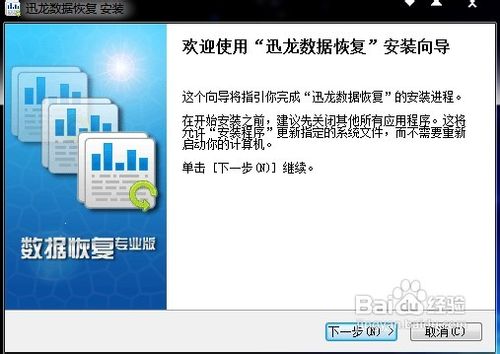
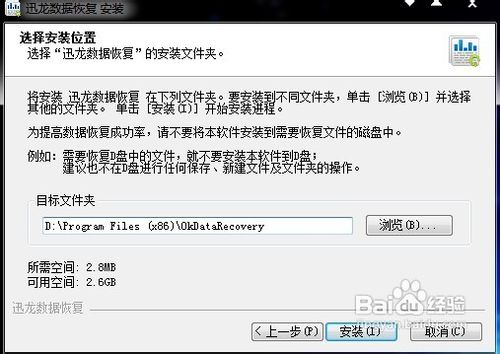
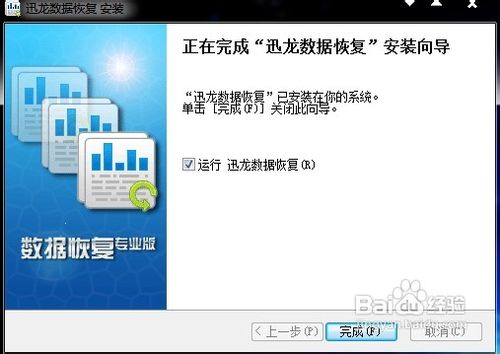
单击“误格式化硬盘”,别的功能可以看看,以后可能也能用到。
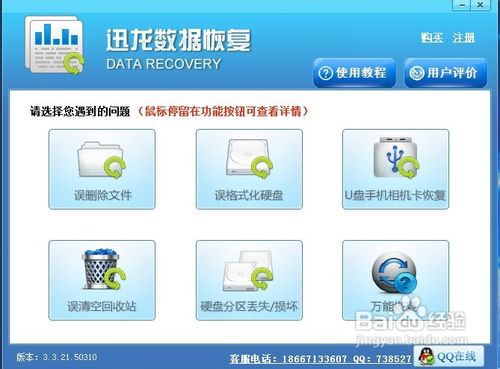
选择误格式化的硬盘
我的话选择的是D盘
然后单击下一步
扫描时间比较长,因为文件比较多。这个过程你可以喝杯茶,看个电视
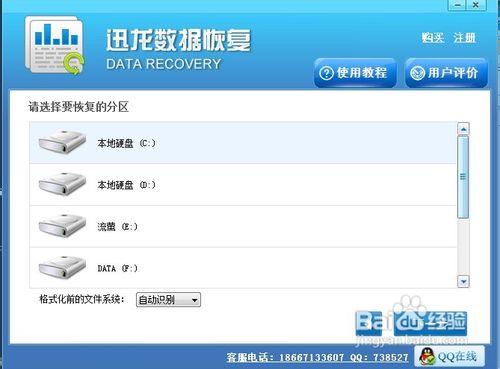
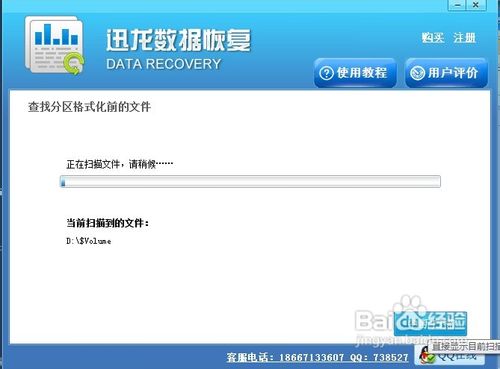
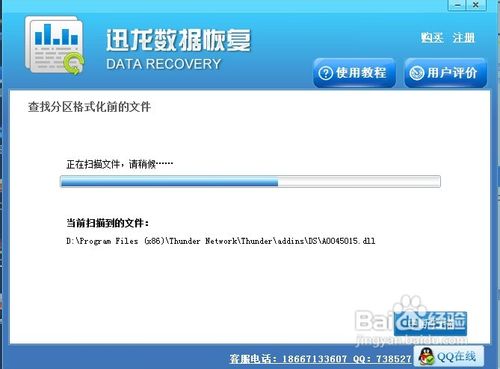
扫描完成后
找到你要恢复的选中
单击下一步
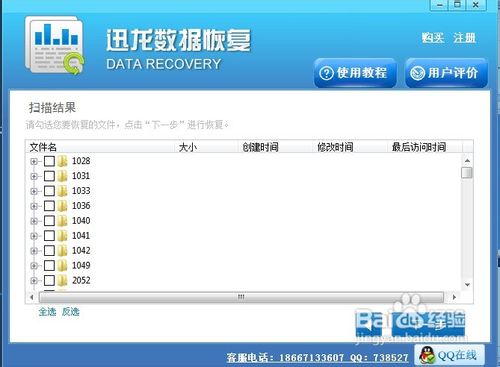
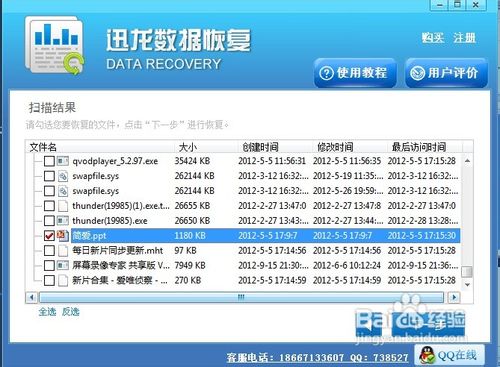
选择存放目录
单击下一步就恢复了。
完成,哈哈。此教程来自小鱼系统官方网站!
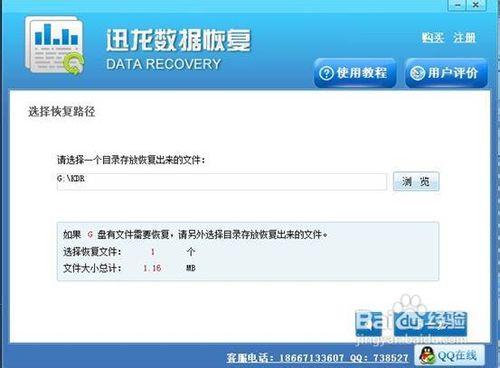
综上所述,这就是小编给你们提供的系统一键重装格式化怎么恢复的方法了,相信你们都已经搞定了恢复格式化文件问题了,所以以后一不小心格式化了电脑,那么就可以参考小编我这个方法进行恢复了,希望这篇文章对你们带来帮助。
上一篇:系统在线一键重装教程
下一篇:黑云一键重装系统推荐